반응형
삼성 노트북에서 Windows 10(11)을 설치하려면 USB 설치 미디어를 이용할 수 있습니다. USB 설치 미디어를 만들고 부팅하는 방법은 다음과 같습니다:
※ 참고 : USB가 FAT32 방식이 아닌 NTFS 나 exFAT 방식으로 포맷된 경우 정상적으로 인식이 안되거나 부팅이 안될 수 있습니다.
- 1. Windows 설치 파일이 저장된 USB 저장장치를 PC에 연결한 다음, PC 전원을 켜고 바로 F2키를 여러번 눌러 바이오스 진입합니다.
- 2. BIOS 설정 화면에서 [Boot] 메뉴를 선택합니다.
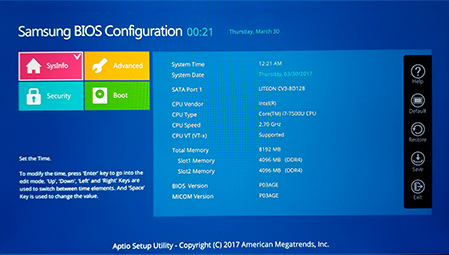
3. [Secure Boot Control]] 항목에서 [Off]로 변경합니다.
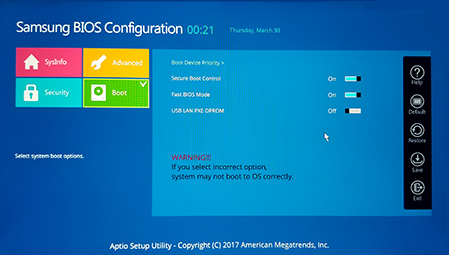
4. [Off] 변경 후 나타나는 [OS Mode Selection] 항목에서 [UEFI and CSM OS]를 선택합니다.
※ 일부 모델의 경우 해당 메뉴가 표시되지 않을 수 있습니다.
[주의] INTEL 8세대 CPU를 채용한 삼성 컴퓨터부터는 대부분 CSM OS 메뉴가 없어졌습니다.
UEFI 부팅지원 시스템 BIOS에서는 NTFS 포맷 지원용 드라이버를 지원하지 않으므로(MS 정책),
OS Mode Selection 항목이 없는 삼성 컴퓨터는 반드시 FAT32 형식으로 포맷된 USB 저장장치를 이용하여 부팅 후 윈도우10 OS를 설치해야 합니다.
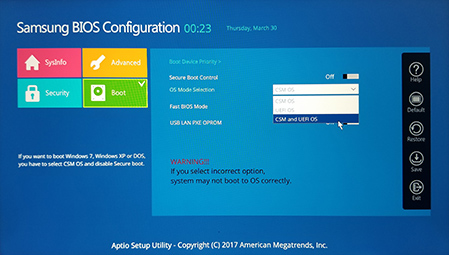
5. [Fast BIOS Mode]를 [Off]로 변경합니다.
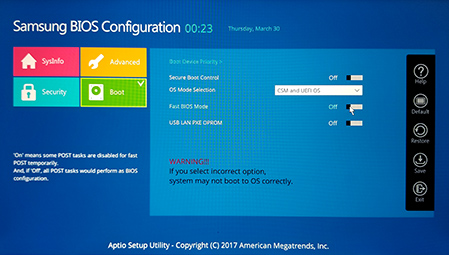
6. [F10] 버튼을 눌러 [Setup Confirmation] 창이 표시되면 [OK]를 눌러 변경된 BIOS 설정을 변경 후 시스템을 재 부팅합니다.
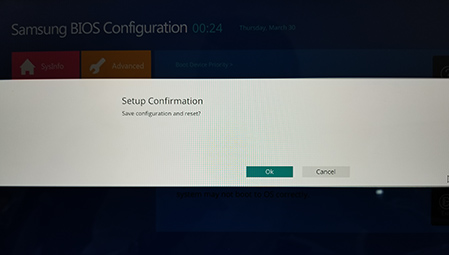
- 7. 재부팅이 되는 동시에 키보드에 F10 키를 연속 누르면 [Select Boot Device] 창이 표시됩니다.
- 8. 연결된 USB 설치 미디어를 선택한 후 [Enter]키를 누르면 USB 설치 미디어로 시스템이 부팅 되며 Windows 10을 설치합니다.
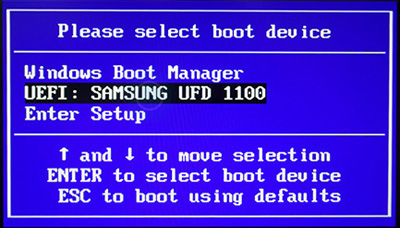
728x90
반응형
'IT > OS' 카테고리의 다른 글
| CBS 로그 확인 방법 및 복구 방법 (78) | 2023.10.07 |
|---|---|
| windows 시스템 점검 방법 (48) | 2023.10.07 |
| windows 10 설치 미디어 만들기 (4) | 2023.10.05 |
| windows 원격제어 사용 방법 (65) | 2023.09.26 |
| Windows 관리자 계정 비밀번호 분실 (57) | 2023.09.21 |



